Taula de continguts
funció d'Excel COUNTIFS compta els valors que coincideixen amb un o més criteris d'un interval. De vegades, podeu trobar el problema que la funció no funciona correctament. En aquest article, us presentaré 7 accions que es poden dur a terme quan la funció COUNTIFS no funciona.
Considereu el conjunt de dades següent. Utilitzem aquest conjunt de dades per demostrar quines accions cal dur a terme quan la funció COUNTIFS no funciona correctament.

Baixeu el quadern de pràctiques
No funciona COUNTIFS.xlsx
7 accions per arreglar COUNTIFS No funciona
1. COUNTIFS no funciona en comptar valors de text
Quan fem comptar cadenes de text la cadena de text s'ha d'inserir dins d'una cometa doble ( " " ). En cas contrari, la funció COUNTIFS no podrà comptar la cadena de text i retornarà un valor de 0. A la imatge següent, no hem inserit el text entre cometes dobles. Per tant, la fórmula ha retornat 0 .

Ara, per solucionar aquest problema,
➤ Escriviu la següent fórmula corregida,
=COUNTIFS(E5:E12, "Car") Ara la fórmula comptarà el número del text inserit "Cotxe" de l'interval de cel·les E5:E12 .

➤ Premeu ENTER
Com a resultat, obtindreu el recompte desitjat.

2. COUNTIFS no funciona per a una referència d'interval incorrecta
Quan fem servir més d'un criteri a COUNTIFS , l'interval de cel·les per a criteris diferents ha de tenir el mateix nombre de cel·les. En cas contrari, la funció COUNTIF no funcionarà.
Suposem que volem comptar el nombre de venedors de cotxes a Austin al nostre conjunt de dades. Per tant, hem escrit la fórmula, =COUNTIFS(E5:E12,"Car",D5:D11,"Austin") . Si observeu la fórmula que veureu, aquí el rang del primer criteri és E5:E12 però el rang del segon criteri és D5:D11 . El nombre de cel·les de l'interval dels criteris no és el mateix.

Ara, si premem ENTER la fórmula tornarà #VALUE ! error .

Ara per corregir aquest error,
➤ Corregiu la fórmula escrivint,
=COUNTIFS(E5:E12,"Car",D5:D12,"Austin") Aquí, el nombre de cel·les de l'interval dels criteris és el mateix. Per tant, la fórmula comptarà les dades on Producte coincideix amb Cotxe i Regió coincideix amb Austin .
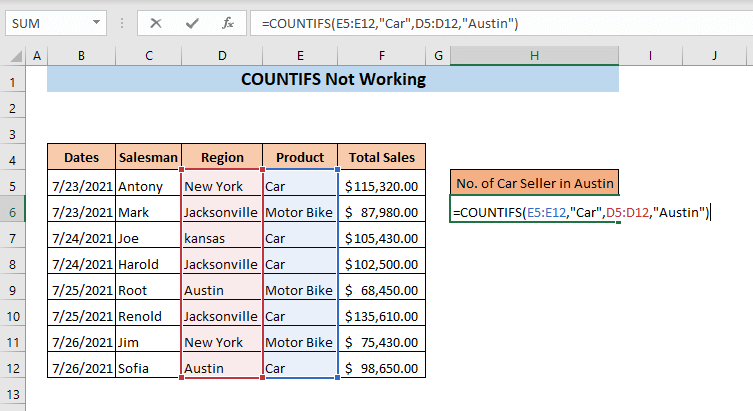
➤ Premeu ENTER
Com a resultat, obtindreu el nombre de venedors de cotxes a Austin.

Llegiu-ne més: COUNTIF Intervals múltiples Els mateixos criteris a Excel
3. COUNTIFS no funciona per error a la fórmula
Si no ho fem inseriu la fórmula correctament, la funció COUNTIFS no funcionarà. Quan utilitzem qualsevol operador matemàtic com ara major que ( > ), menor que ( < ), igual a ( = ) i no igual a ( ), tant l'operador com els Criteris numèrics s'han d'introduir dinsde la mateixa cita. Suposem que volem esbrinar el nombre de vendes que superen els 100.000 dòlars. Per trobar-ho, hem inserit la fórmula, =COUNTIFS(F5:F12,">" 100000 ) . Aquí, només hem inserit l'operador dins de la cita, no els criteris numèrics.

Ara, si premem ENTER , un Apareixerà el quadre de missatge de Microsoft Excel que mostra que "Hi ha un problema amb aquesta fórmula".

Per solucionar aquest problema,
➤ Escriviu el missatge corregit. fórmula,
=COUNTIFS(F5:F12,">100000") Ara hem introduït tant l'operador com els criteris dins de la cotització. Així que aquesta vegada la fórmula retornarà el recompte.

➤ Premeu ENTER
Com a resultat, obtindreu el nombre de vendes superiors a 100.000 $.
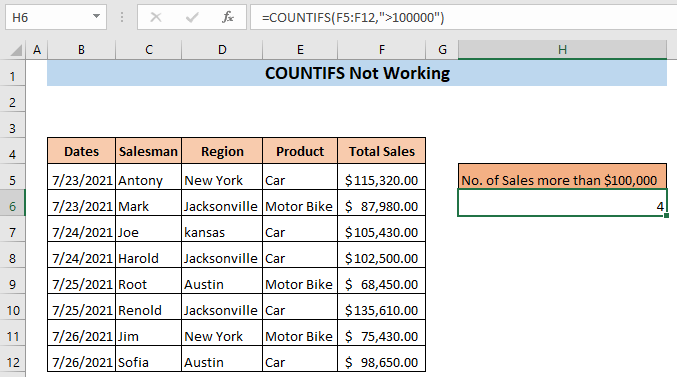
4. Recompte basat en valors d'una altra cel·la
Quan utilitzem una referència de cel·la com a criteri del COUNTIFS , hem d'haver concatenat la referència de la cel·la amb l'operador inserint & abans de la referència de la cel·la. Aquí només l'operador estarà entre les cometes.
Suposem que volem utilitzar la cel·la I5 com a criteri a la funció COUNTIFS . Així que hem escrit la fórmula següent, =COUNTIFS(F5:F12, "< I5 ") . Aquí hem inserit directament la referència de la cel·la a la fórmula.

Si premem ENTER veurem que la fórmula ha retornat 0 . Això vol dir que la funció COUNTIFS no ho ésfunciona correctament i dóna valors incorrectes.

Per solucionar el problema,
➤ Escriviu la fórmula següent,
=COUNTIFS(F5:F12, "< " &I5) Aquí hem concatenat la cel·la de referència, I5 inserint & abans.

Ara,
➤ Premeu ENTER ,
Com a resultat, el La funció COUNTIFS ara funcionarà i obtindreu el recompte desitjat.

Llegiu més: COUNTIF entre dos valors de cel·la a Excel
Lectures similars
- COUNTIF vs COUNTIFS a Excel (4 exemples)
- Com s'utilitza COUNTIF entre dos nombres (4 mètodes)
- COUNTIF Exemple d'Excel (22 exemples)
- Com utilitzar COUNTIF amb WEEKDAY a Excel
5. COUNTIFS no funciona per a la lògica OR
La funció COUNTIFS només pot calcular la lògica AND , però no pot calcular OR lògica. Per tant, si intenteu obtenir un valor mitjançant la lògica OR , la funció COUNTIFS no funcionarà correctament. Suposem que volem obtenir el nombre de venedors de cotxes o motos. Així que hem escrit la fórmula, =COUNTIFS(E5:E12,"Car", E5:E12, "Motor Bike") . Però la fórmula ha retornat 0 . Això passa perquè la funció COUNTIFS no pot calcular la lògica OR .

Per cert, podem utilitzar la La funció SUM i la funció COUNTIFS junts per calcular la OR lògica.
➤ Escriviu la fórmula següent,
=SUM(COUNTIFS(E5:E12,{"Car","Motor Bike"})) Aquí els COUNTIFSLa funció retornarà dos recomptes (un per a Cotxe , un altre per a Motor Bike ) de la matriu E5:E12 i la SUMA La funció sumarà aquests recomptes.

Ara,
➤ Premeu ENTER
Aquesta vegada obteniu el recompte correcte.

6. Ús de comodins quan COUNTIFS no funciona
Podem utilitzar diferents comodins en diferents condicions quan COUNTIFS no funciona. Per exemple, si volem fer coincidir una cadena parcial d'una cadena de text, podem utilitzar un asterisc ( * ). Suposem que hem inserit Bicicleta com a criteri a la nostra fórmula- =COUNTIFS(E5:E12,"Bike") . Ara, com que tenim Motor Bike al nostre conjunt de dades, la funció COUNTIFS no funcionarà correctament i tornarà 0 .

Per resoldre aquest problema podem utilitzar l'asterisc ( * ).
➤ Escriviu la fórmula següent,
=COUNTIFS(E5:E12,"*Bike*") Com que ara els criteris estan entre els asteriscs ( * ), la funció buscarà coincidències parcials en l'interval E5:E12 .

➤ Premeu ENTER ,
Aquesta vegada, COUNTIFS funcionarà i donarà el recompte correcte.

Llegiu més: Com utilitzar COUNTIF amb comodí a Excel
7. COUNTIFS no funciona quan es compta des d'un altre quadern
El

Ara, volem comptar el nombre de venedors de cotxes al nostre llibre de treball actual mitjançant les dades de Ventes Quadern de treball de dades . Per fer-ho,
➤ Escriviu la fórmula,
=COUNTIFS('C:\Users\User\Desktop\[Sales Data.xlsx]Automobile'!$E$5:$E$12, "Car") Aquí, C:\Usuaris\Usuari\Escriptori\ indica la ubicació del llibre de treball Dades de vendes i [Dades de vendes.xlsx]Automòbil'!$E$5:$E$12 indica l'interval dels criteris de les Dades de vendes llibre de treball.

Ara, si no obrim el llibre de treball Dades de vendes i premem ENTER veurem que la fórmula mostrarà #VALUE! error.

Per solucionar-ho hem d'obrir el quadern d'on estem obtenint les dades de la fórmula. Després d'això, hem de prémer F9 per actualitzar la fórmula. Com a resultat, aquesta vegada obtindrem el recompte.

Conclusió
Espero que ara sàpigues què fer quan el COUNTIFS la funció no funciona. Si teniu alguna confusió sobre alguna de les solucions, deixeu un comentari.

